PPT的页码怎么设置
2023-01-09 11:37:38作者:极光下载站
在powerpoint演示文稿中我们有时候会添加页码,这样可以帮助我们随时查看讲解的进度,也可以方便我们进行信息的统计。添加之后,我们还可以将页码设置为想要的样式效果。比如我们可以设置页码的位置,大小,字体,颜色,粗细等等。那小伙伴们知道PowerPoint演示文稿中如何设置页码吗,其实设置方法是非常简单的。我们只需要在“插入”选项卡中添加幻灯片编号后,就可以选中进行设计了。如果我们需要批量进行设计,可以在“视图”选项卡中点击进入“幻灯片母版”后进行设计。操作步骤都非常地简单,小伙伴们可以打开自己的PowerPoint演示文稿后跟着教程一起往下操作。接下来,小编就来和小伙伴们介绍具体的操作步骤了,有需要或者是有兴趣了解的小伙伴们快来一起往下看看吧!
操作步骤
第一步:双击打开需要设置页码的PPT文件;
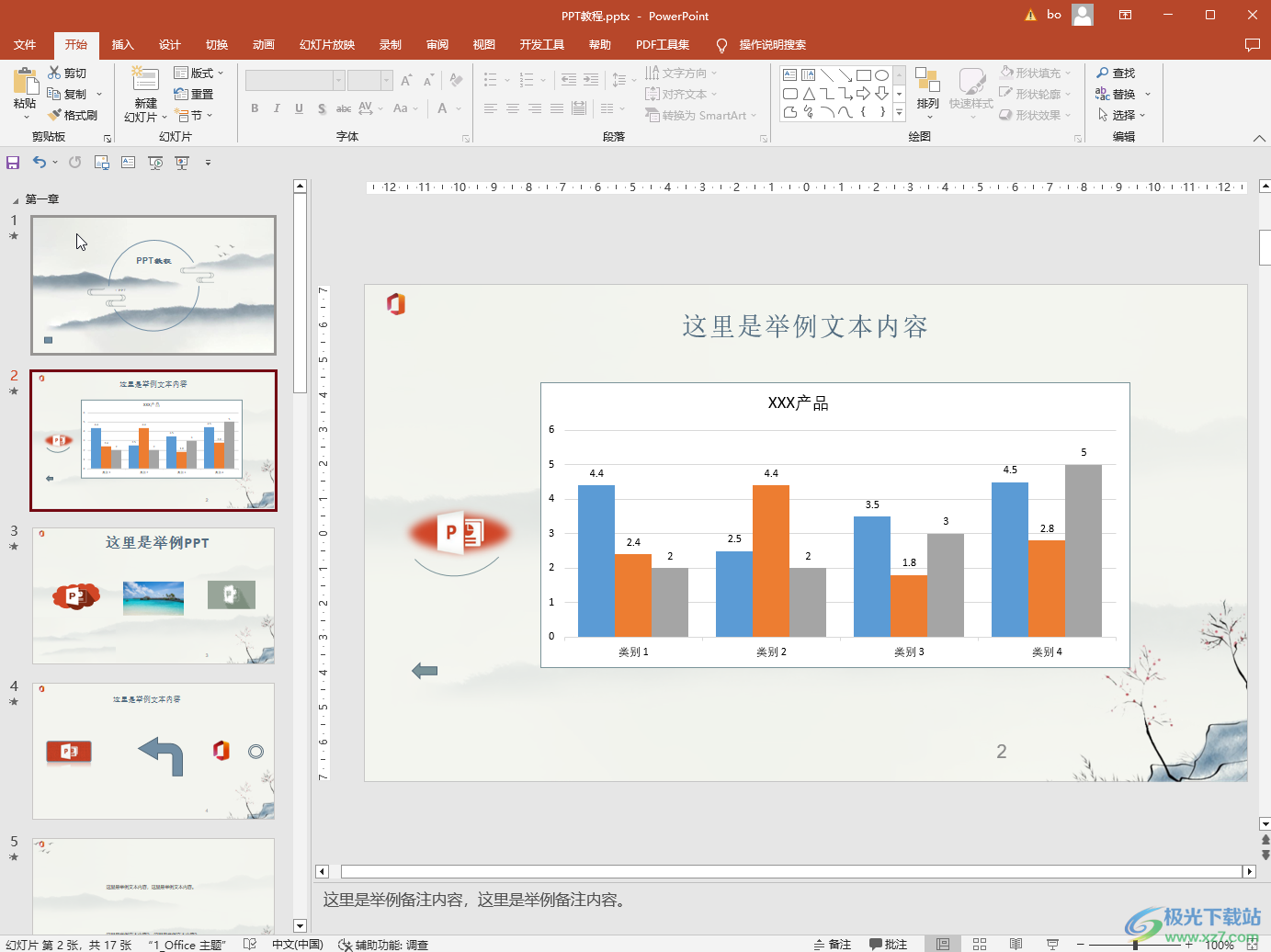
第二步:在界面上方点击“插入”选项卡,接着点击“幻灯片编号”按钮;
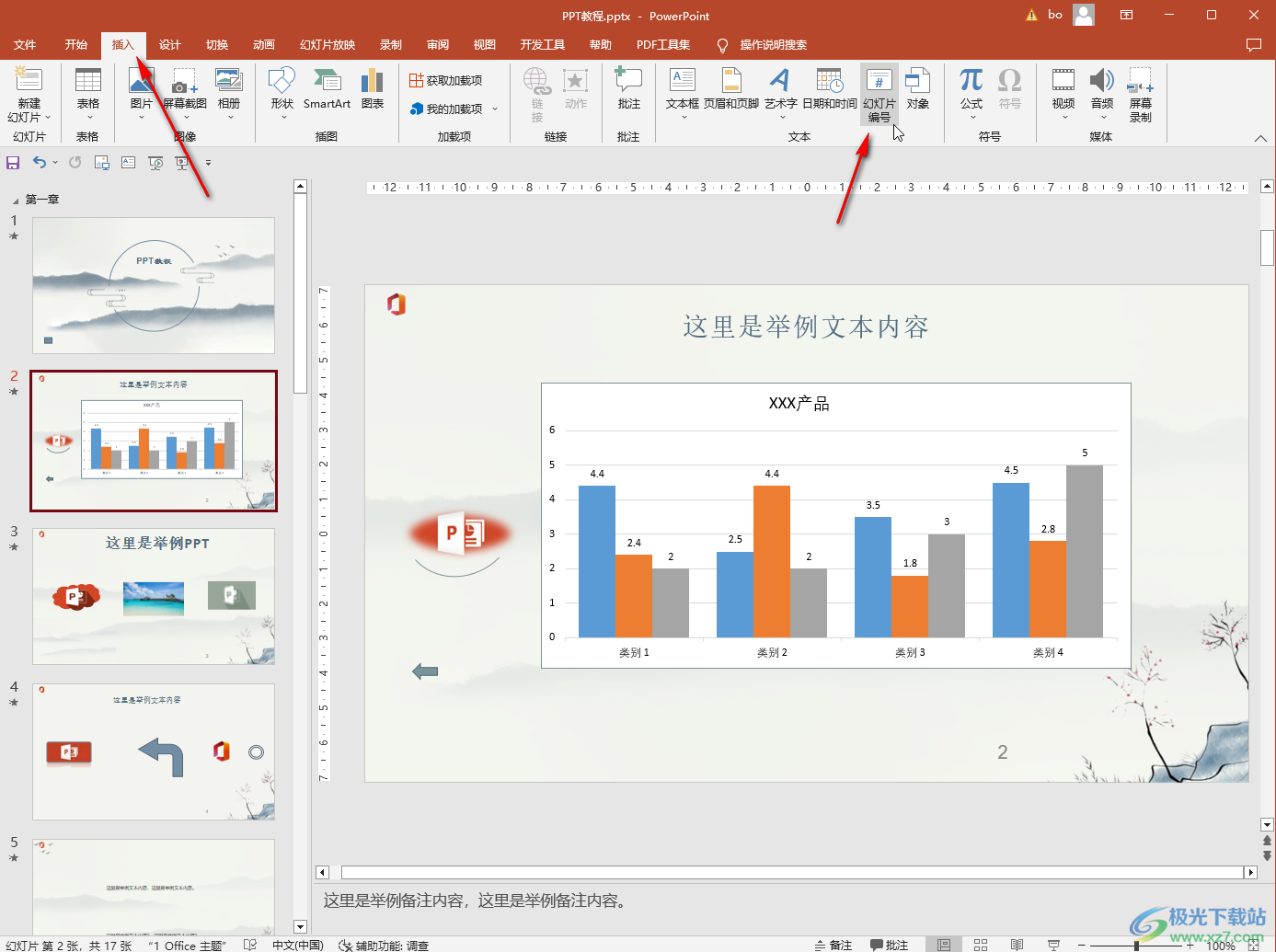
第三步:打开“页眉和页脚”窗口后,在上方点击切换到“幻灯片”,接着点击勾选“幻灯片编号”,如果有需要还可以点击勾选“标题幻灯片中不显示”,在界面右上方可以看到编号会出现在右下角的位置,然后点击“全部应用”按钮;

第四步:就可以看到成功添加了页码;
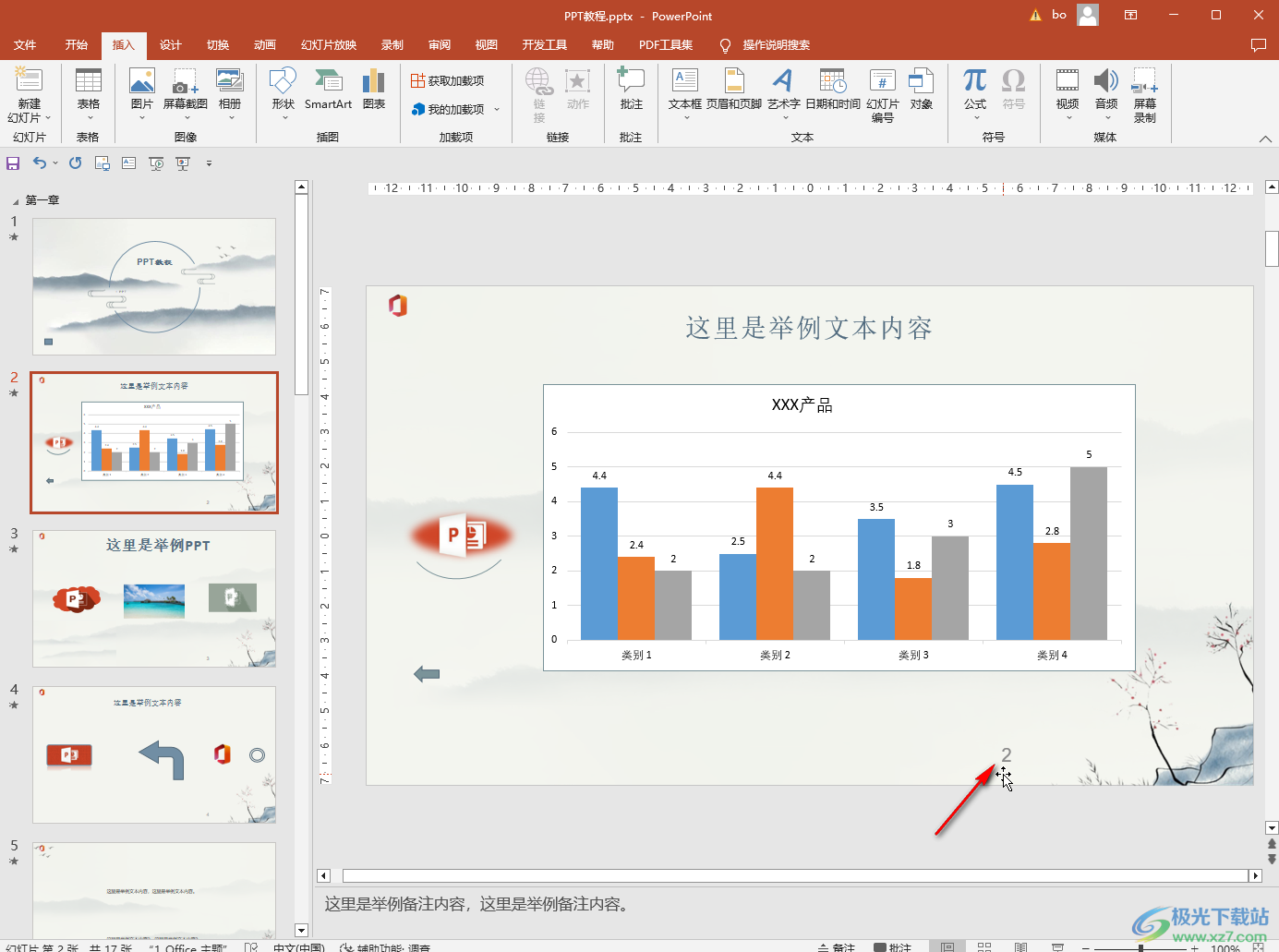
第五步:点击选中页码可以设置想要的样式效果;
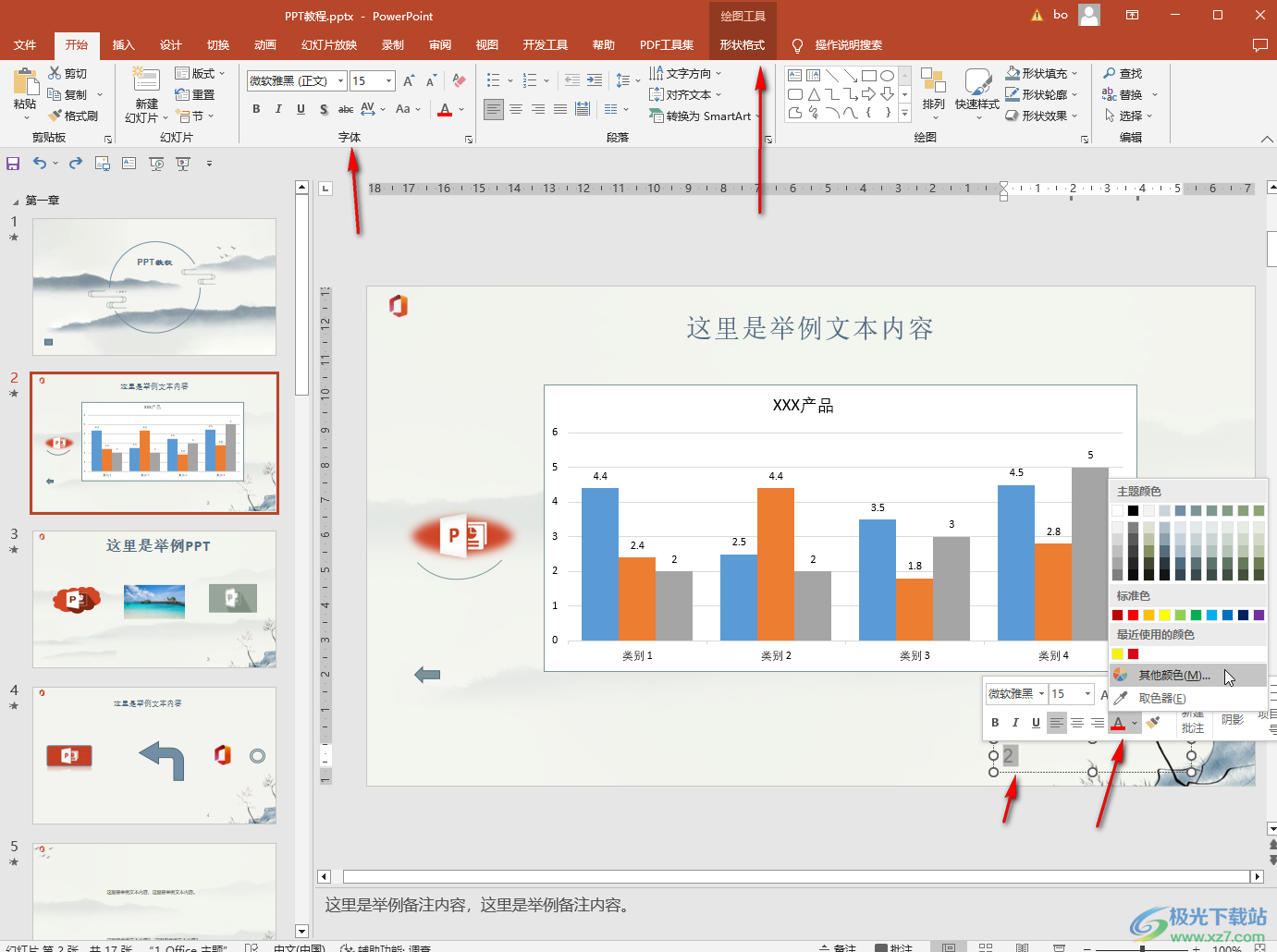
第六步:在“视图”选项卡中点击“幻灯片母版”;
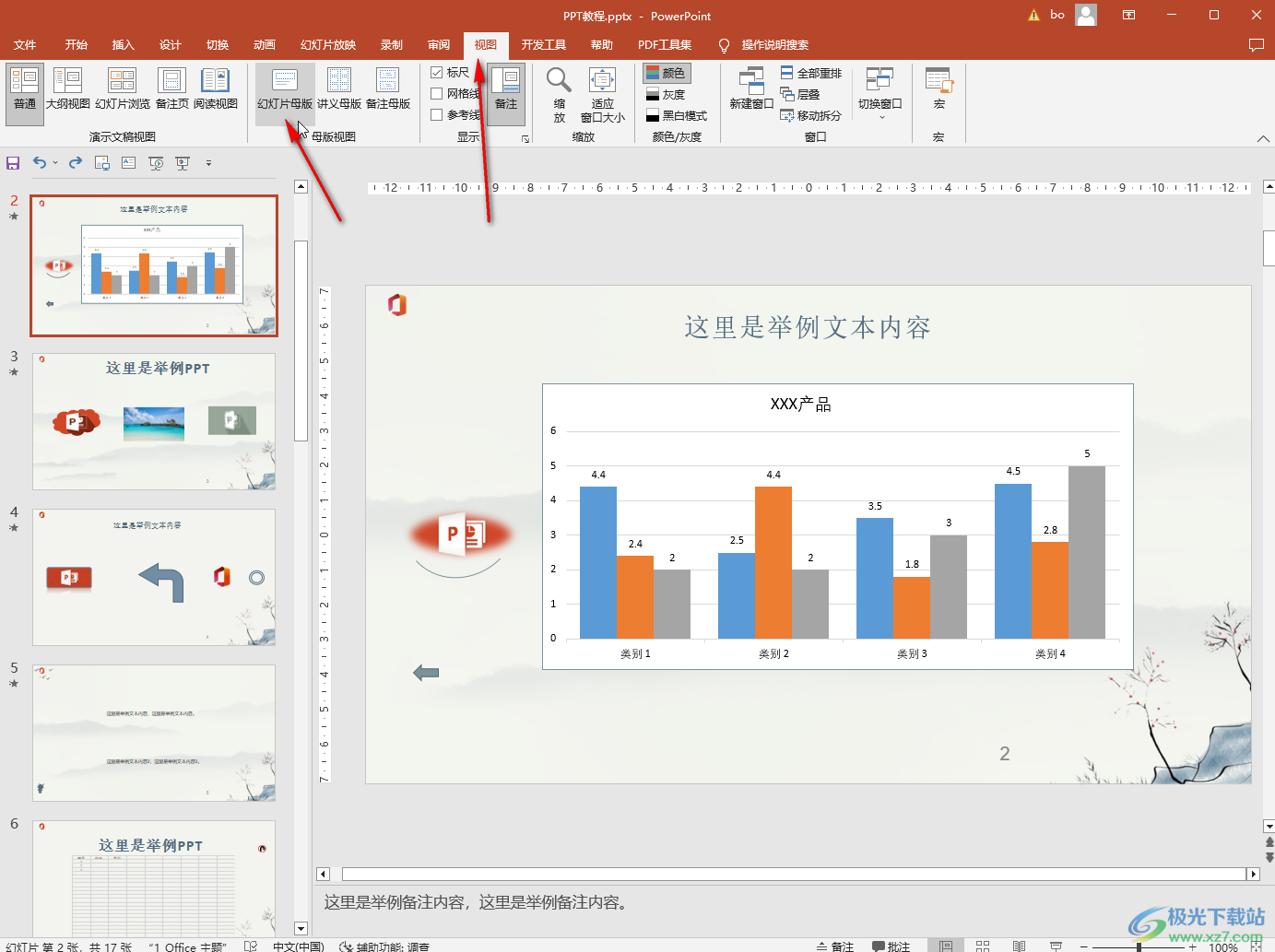
第七步:进入母版视图后,在左侧点击定位到最大的那种母版PPT,然后点击选中编号可以进行样式的设计,设计完成后,点击“幻灯片母版”选项卡中的“关闭母版视图”回到普通视图就可以了;
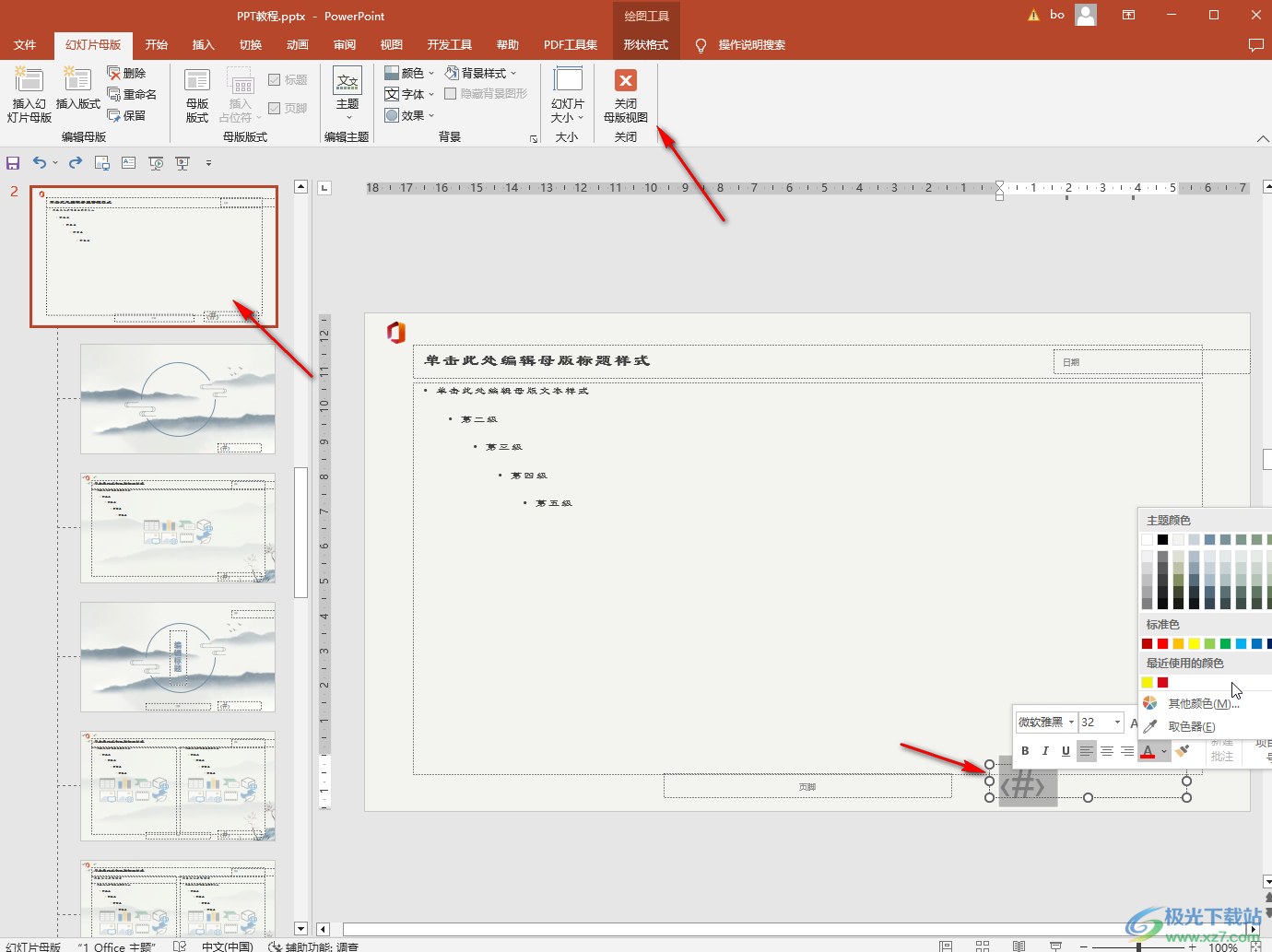
第八步:在“设计”选项卡中点击“幻灯片大小”按钮后选择“自定义幻灯片大小”;
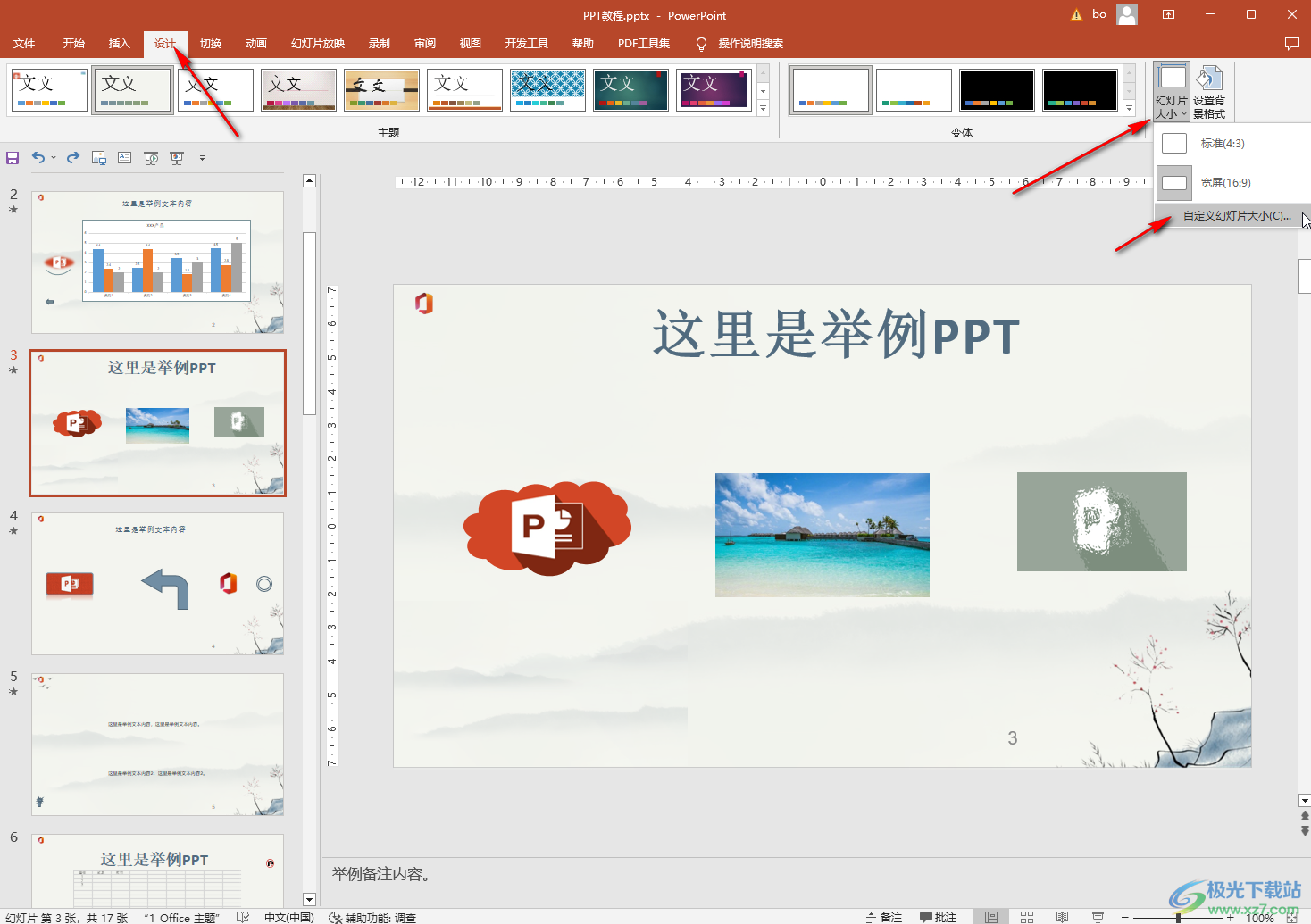
第九步:进入窗口后可以设置想要的幻灯片编号起始值。
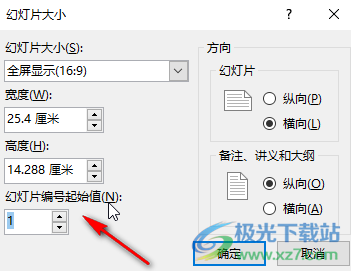
以上就是PowerPoint演示文稿中设置页码的方法教程的全部内容了。在设置页面格式时,我们可以在浮动工具栏中进行设置,也可以在界面上方的“开始”选项卡中进行设置,或者点击切换到自动出现的“绘图工具”下进行更多详细样式效果的设计。如果我们在普通视图中选中某一页的页码进行设置,只会设置当前页码的样式效果,如果我们希望设置全部PPT的页码效果,就需要点击切换到“幻灯片母版”后进行操作。
